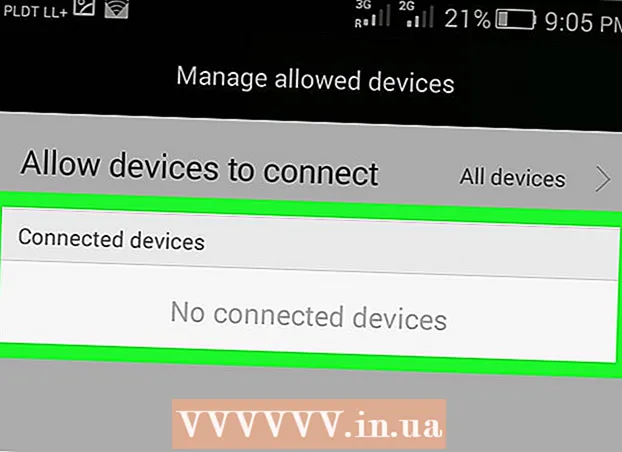مؤلف:
Monica Porter
تاريخ الخلق:
21 مارس 2021
تاريخ التحديث:
1 تموز 2024

المحتوى
يعلمك مقال ويكي هاو هذا كيفية إعداد جهاز الكمبيوتر من HP على إعدادات المصنع. إذا كان الكمبيوتر المحمول من HP لديك يواجه مشكلات ، فإن إعادته إلى إعدادات المصنع في بعض الأحيان طريقة سريعة لإصلاحه. المشكلة الوحيدة في هذا الحل هي أنك ستفقد جميع البيانات الموجودة على الكمبيوتر. نوصيك بعمل نسخة احتياطية من أي ملفات تريد الاحتفاظ بها قبل أن تبدأ.
خطوات
الطريقة الأولى من الثانية: عن طريق تثبيت الإعدادات على نظام التشغيل Windows
. يوجد هذا الزر الذي يحمل شعار Windows في الركن الأيسر السفلي من شريط المهام.
(ضبط). هذا هو رمز الترس الموجود في العمود الأيسر في قائمة ابدأ.

(التحديث والأمان). هذا هو الخيار الأخير أسفل سهمي التدوير.
انقر التعافي (استعادة). يوجد هذا الخيار في العمود الأيسر ، بجوار رمز السهم الدائري مع وجود الساعة بالداخل.

انقر البدء (ابدأ). يوجد هذا الزر أسفل الخيار الأول الذي يقول "إعادة تعيين هذا الكمبيوتر".
انقر أزل كل شيء (حذف الكل). الخيارات في الشريط الثاني في الأسفل. سيبدأ الكمبيوتر في إعادة التعيين. قد يستغرق هذا وقتًا طويلاً وسيعاد تشغيل الكمبيوتر عدة مرات خلال تلك الفترة. تأكد من توصيل جهاز الكمبيوتر الخاص بك وبه الكثير من البطارية المتبقية.
- يمكنك أيضًا النقر فوق "الاحتفاظ بملفاتي". سيعيد هذا الخيار تثبيت Windows دون حذف البيانات. يمكن لهذه الطريقة إصلاح بعض مشاكل الكمبيوتر ، لكنها ليست فعالة حقًا.
الطريقة 2 من 2: التمهيد المتقدم

قم بعمل نسخة احتياطية من أي بيانات تريد الاحتفاظ بها. يتضمن ذلك المستندات والصور والموسيقى ومقاطع الفيديو وأي ملفات لا تريد أن تفقدها. يمكنك إجراء نسخ احتياطي للبيانات باستخدام محرك أقراص ثابت خارجي أو محرك أقراص USB كبير السعة أو قرص ضوئي. يمكنك أيضًا استخدام خدمة التخزين عبر الإنترنت مثل Dropbox أو Google Drive. ستفقد البيانات التي لم تقم بنسخها احتياطيًا أثناء إعادة التثبيت.- اتبع الإرشادات عبر الإنترنت حول كيفية عمل نسخة احتياطية من الملفات في Windows 10 للحصول على مزيد من المعلومات.
أعد تشغيل الكمبيوتر المحمول أو قم بتشغيله. إذا كان الكمبيوتر المحمول قيد التشغيل بالفعل ، فقم بإيقاف تشغيله باستخدام زر الطاقة أو زر بدء Windows. بعد إيقاف تشغيل الكمبيوتر المحمول ، تحتاج إلى تشغيله مرة أخرى. إذا كان قد تم إيقاف تشغيله بالفعل ، فما عليك سوى تشغيله.
على الفور ، دون التوقف عن الضغط على المفتاح F11. قبل ظهور شعار HP أثناء التمهيد ، اضغط على F11 بشكل متكرر. سيؤدي هذا إلى الوصول إلى خيارات التمهيد المتقدمة. إذا لم يدخل جهاز الكمبيوتر الخاص بك في وضع التمهيد المتقدم ، فستحتاج إلى إعادة التشغيل وتكرار العملية السابقة. قد تضطر إلى المحاولة عدة مرات لتكون ناجحًا.
انقر خيارات متقدمة (إعداد مسبق). يوجد هذا الخيار على الشاشة التي تقول "الإصلاح التلقائي".
انقر استكشاف الاخطاء (مشكلة Resovle). هذا هو الخيار الثاني في المنتصف ، بجانب رمز بعض الأدوات.
انقر إعادة تعيين هذا الكمبيوتر (إعادة تعيين هذا الكمبيوتر). هذا هو الخيار الثاني على اليسار ، بجوار رمز السهم الدائري أعلى الشريط الأبيض.
انقر قم بإزالة كل شيء (حذف الكل). هذا هو الخيار الثاني في الأسفل. سيستغرق الأمر بضع دقائق حتى يصبح كل شيء جاهزًا.
- يمكنك أيضًا النقر فوق "الاحتفاظ بملفاتي". سيعيد هذا الخيار تثبيت Windows دون حذف البيانات. يمكن لهذه الطريقة إصلاح بعض مشاكل الكمبيوتر ، لكنها ليست فعالة حقًا.
انقر جميع محركات الأقراص (جميع محركات الأقراص). سيؤدي هذا الخيار إلى محو كل شيء على كمبيوتر HP المحمول وإعادة تثبيت Windows.
انقر إعادة تعيين (إعادة تعيين). سيبدأ الكمبيوتر في إعادة التعيين. قد يستغرق هذا وقتًا طويلاً ، وسيعاد تشغيل الكمبيوتر عدة مرات خلال تلك الفترة.
- تأكد من توصيل الكمبيوتر المحمول. أيضًا ، سيكون من الأفضل أن تكون سعة البطارية على الكمبيوتر 50٪ أو أكثر.